Kalender-Rückseite mit Monatsübersicht erstellen
Mit YouDesign Calendar erstellen Sie professionelle Fotokalender samt Deckblatt und Kalender-Rückseite nach Ihren Vorstellungen.
Ein Monatskalender muss nicht aus nur 12 Kalenderblättern bestehen. Oft haben die Druckanbieter auch Modelle im Programm, die ein Deckblatt und ein Schlussblatt beinhalten. Ideal ist solch eine Rückseite, um alle Monatsansichten einmal kompakt zu zeigen. Wie YouDesign Calendar Sie bei der Gestaltung unterstützt, zeige ich hier.
In YouDesign Calendar können Sie die Kalendergestaltung mit Vorlagen starten oder ohne. Manche der Vorlagen bringen bereits ein Deckblatt mit, andere nicht. Ein Deckblatt können Sie jederzeit selbst ergänzen und ebenso ein Schlussblatt.
Deckblatt oder Abschlussblatt hinzufügen
Klicken Sie auf das oberste Symbol am linken Rand der Seitenübersicht. Damit wird eine neue, leere Seite hinter dem ausgewählten Kalenderblatt eingefügt.
Ziehen Sie die neue Seite mit der Maus vor die erste Seite in der Seitenübersicht, um diese Seite als Deckblatt zu verwenden. Gestalten Sie Ihr Deckblatt mit Fotos, Texten und Grafik-Elementen nach Belieben.
Beachten Sie dazu bitte auch die Hinweise der Druckanbieter, wie viele Seiten Ihr Kalender haben kann. Wirmachendruck.de schreibt zum Beispiel bei seinem Monatswandkalender 14 Blatt (12 Monate + 1 Deckblatt + 1 Schlussblatt): Bitte liefern Sie uns eine mehrseitige pdf-Datei, mit fortlaufend folgenden Seiten. Senden Sie zuerst das Deckblatt, danach die einzelnen Monate und als letztes das Schlussblatt.
Beim geschlossenen Kalender sind dann sowohl Deckblatt vorn als auch das Schlussblatt hinten sichtbar.
Kalender-Rückseite erstellen: Monatsübersicht nur mit Fotos
Wenn Sie auf der Rückseite nur alle zwölf Fotos anzeigen möchten, wechseln Sie zum Menüpunkt „Layouts“. Ziehen Sie ein Layout mit 12 Bildern auf das leere Blatt. An den Anfassern des Auswahlrahmens können Sie das Layout verkleinern oder vergrößern.
Befüllen Sie die zwölf Bild-Platzhalter mit Ihren Monatsfotos.

Kalender-Rückseite mit Fotos – Variante 1 
Kalender-Rückseite mit Fotos – Variante 2
Die Einzelbilder lassen sich bei Bedarf per Rechtsklick > Zuschnitt bearbeiten noch gezielt zuschneiden.
Kalender-Rückseite erstellen: Gesamtansicht der zwölf Monate
Um eine Übersicht von der gesamten Gestaltung eines Kalenderblattes zu erhalten, exportieren wir zunächst alle fertig gestalteten Seiten als Bilddatei.
Gehen Sie zum Menüpunkt „Ausgabe“ und wählen Sie als Voreinstellung „JPG-Vorschau“.
(in der Pro-Version steht Ihnen hier auch die Option „PNG“ zur Verfügung“)
Entfernen Sie das Häkchen bei „Ausgabe mit Beschnitt“ und wählen Sie ein Zielverzeichnis. Ausgabe starten.
Jetzt haben Sie die Ansichten der Monatsblätter als Bilddateien gespeichert.
Wechseln Sie zum Menüpunkt „Layouts“ und setzen Sie ein Layout mit 12 Bildern auf Ihre leere Seite. Durch Ziehen am Auswahlrahmen können Sie diesen verkleinern.
Fügen Sie dann die zwölf erzeugten Bilddateien in die zwölf Bild-Platzhalter ein.
Bei Bedarf können Sie die Einzelbilder im Layout per Rechtsklick > Zuschnitt bearbeiten noch gezielt zuschneiden.
Ist der Kalender zum Verkauf gedacht, bietet solch eine Monatsübersicht eine praktische Möglichkeit, sich ohne Blättern einen guten Überblick von den Kalenderblättern zu verschaffen. Je nachdem wie Sie die Gestaltung Ihrer Kalenderrückseite wählen, ist außerdem Platz für Informationen zum Fotografen, Preise etc.
Auf jeden Fall ist eine ansprechende Kalender-Rückseite ein krönender Abschluss Ihres Kalenderprojektes!
Fotos: Dominika Roseclay

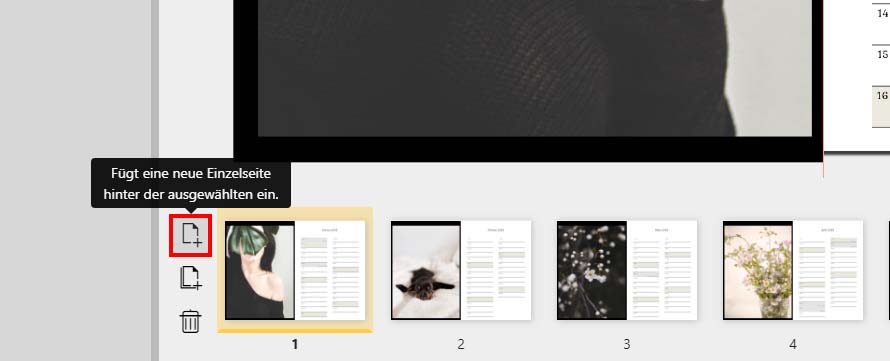
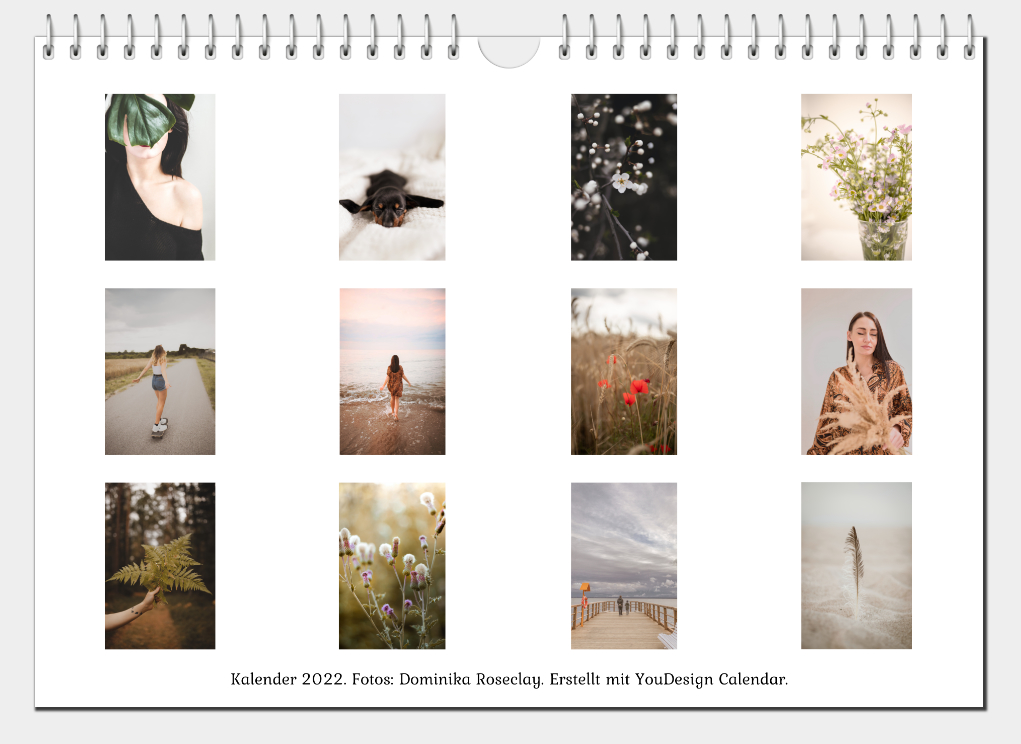
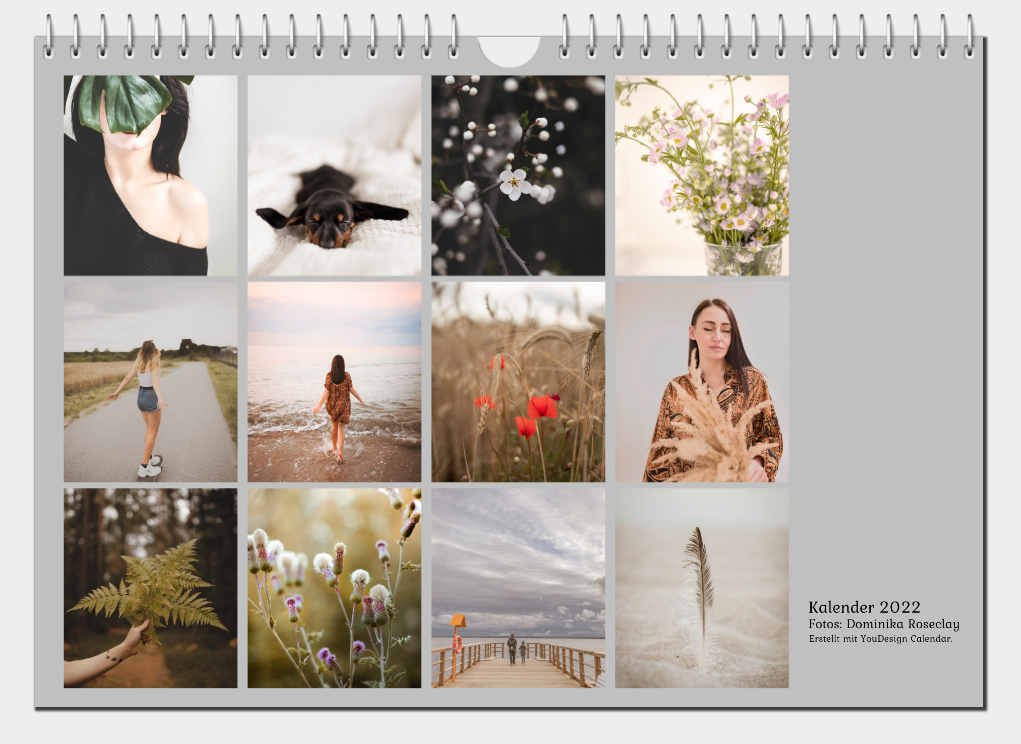
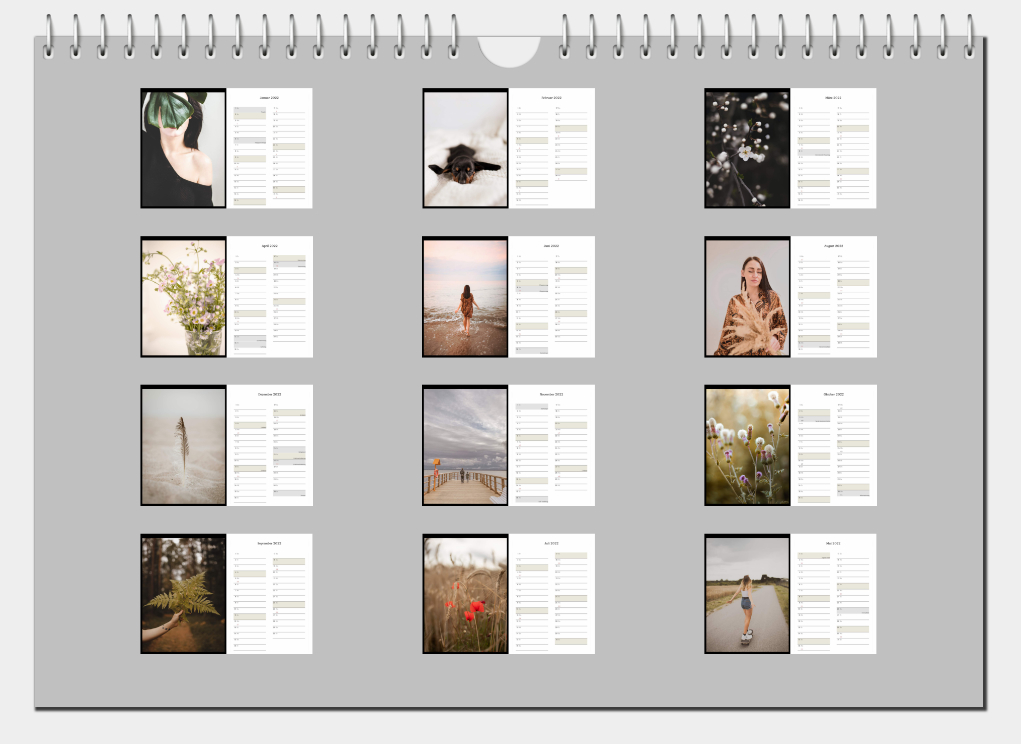
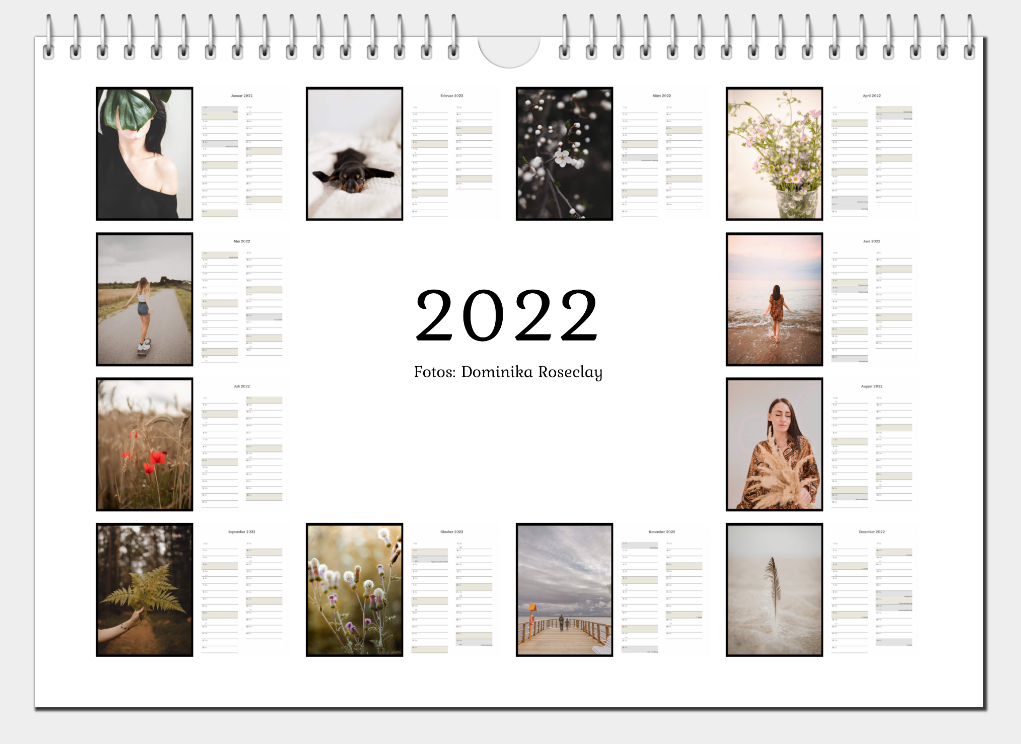
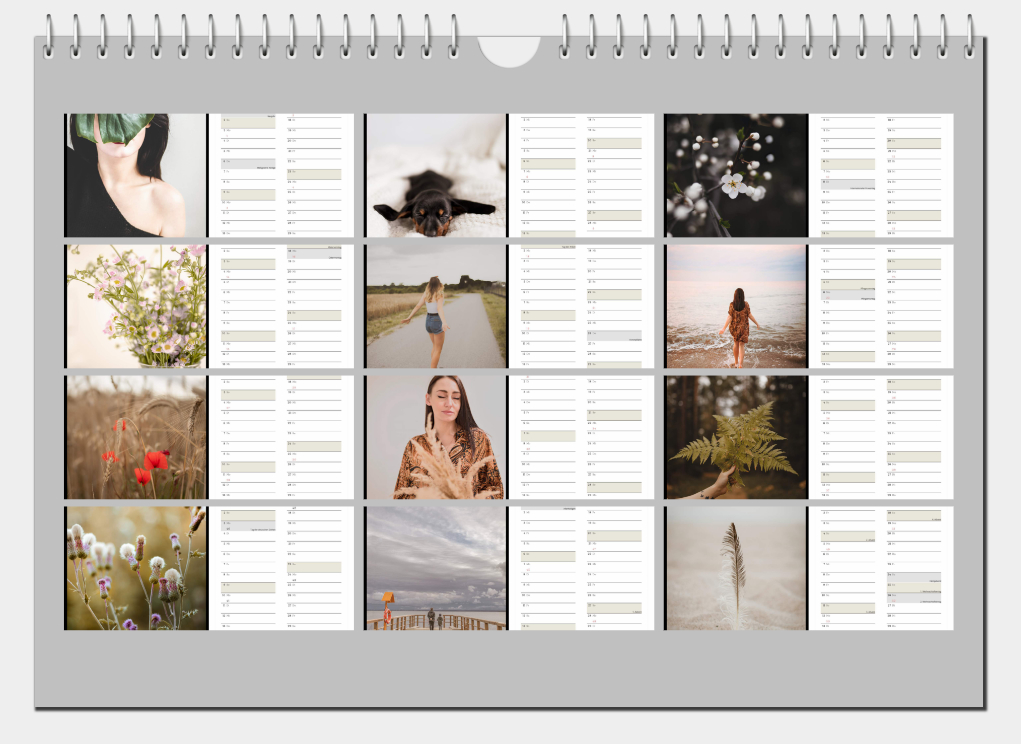

 (4 Stimmen, durchschnittlich: 4,00 von 5)
(4 Stimmen, durchschnittlich: 4,00 von 5)
